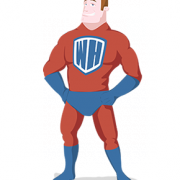Helden-Tipps: WordPress Benutzerrollen vergeben und verwalten
Sie betreiben einen Online-Auftritt, bei der nicht nur Sie Einstellungen vornehmen und Änderungen durchführen, sondern auch Ihre Mitarbeiter. Viele Köche verderben den Brei, heißt es. Sollten wirklich viele Menschen an einem CMS arbeiten? Diese Sorge ist nicht ganz unbegründet, denn je mehr Menschen an Ihrem WordPress CMS arbeiten, desto schneller können sich Fehler einschleichen. Da ist es eine gute Idee, wenn nicht jeder alle Einstellungen verändern kann. Dafür hat WordPress Benutzerrollen vorgesehen, die Sie individuell vergeben und verwalten können.
Welche WordPress Benutzerrollen stehen zur Verfügung?
WordPress bringt in seiner Grundversion eine überschaubare Anzahl an Benutzerrollen mit, die Sie vergeben können. Der wesentliche Unterschied liegt dabei in den Benutzerrechten, die omnipotent oder extrem limitiert sein können. Welche das sind, haben wir zusammengefasst:
Administrator. Oder auch Gott. Ein Administrator verfügt über die Allmacht der Domain, er sieht alles, er kann alles, er darf alles. Die Rechte des Administrators sind uneingeschränkt, ihm unterliegt die volle Kontrolle der Domain. Der Administrator darf
- Die Domain erschaffen und löschen
- Den Domainnamen und ihre URL festlegen oder verändern
- Themes und Designs wählen, Widgets und Plugins installieren
- Einstellungen und Werkzeuge bearbeiten
- Benutzer anlegen und entfernen
- WordPress Benutzerrollen vergeben und editieren
- Kategorien, Seiten und Beiträge erstellen, bearbeiten und löschen
- …und alles, was sonst möglich ist.
Generell wird empfohlen, nur eine Person zum Administrator zu erklären, da die Benutzerrechte des Administrators so umfassend sind – denn dann kann nur eine Person wirklich schwerwiegende Veränderungen (ob nun beabsichtigst oder nicht) vornehmen. In der Regel ist das der Seiteninhaber. Das bedeutet aber auch, dass sich diese Person sehr gut mit WordPress auskennen muss. Daher kann es in Einzelfällen sinnvoll sein, einer weiteren Person Administrator-Rechte zu verleihen.
Redakteur / Editor: Der Redakteur muss lediglich auf die administrativen Rechte verzichten, kann aber alle Inhalte einer Website verwalten. Er darf:
- Kategorien, Seiten und Beiträge erstellen, veröffentlichen, verwalten und löschen. Das gilt sowohl für selbst erstellte Inhalte als auch für die von anderen Benutzern.
- Kommentare moderieren oder entfernen
- Dateien hochladen
Autor / Author: Der Autor befasst sich nur mit dem Content den er selbst erstellt hat. Darüber hinaus hat der Autor keine Zugriffsberechtigungen in den restlichen Bereichen der Domain. Deswegen ist die Rolle des Autors auch für all jene geeignet, die mit dem Umgang mit WordPress noch nicht sonderlich vertraut sind. Ein Autor darf:
- Eigene Beiträge schreiben, veröffentlichen, editieren und löschen
- Kommentare moderieren und löschen
Mitarbeiter / Contributor: Diese WordPress Benutzerrolle ist besonders dann sinnvoll, wenn Beiträge erst durch eine weitere Person kontrolliert werden sollen, bevor sie online gehen. Das kann zum Beispiel bei Gastbeiträgen der Fall sein. Oder auch dann, wenn ein Mitarbeiter Inhalte zur Verfügung stellt, bei dem das Texten nicht den üblichen Aufgaben zählt. Der Mitarbeiter kann:
- Beiträge erstellen, aber nicht publishen, editieren oder löschen
Abonnent / Subscriber: Der Abonnent hat die wenigsten Rechte, wenn es um WordPress Benutzerrollen geht. Er kann nicht einmal auf das Backend zugreifen. Seine Rechte beschränken sich auf den Login im Frontend Ihrer Seite, zum Beispiel als angemeldeter Kunde. Der Abonnent kann:
- Sein Nutzerprofil erstellen, editieren und ggf. löschen
- Kommentare verfassen
Super-Administrator: Diese WordPress Benutzerrolle wird erst bei einem WordPress Multisite Network relevant. Also dann, wenn über einen einzigen WordPress Account gleich mehrere Domains verwaltet werden. Der Super-Administrator hat dann die vollen Rechte an allen Webseiten.
So können Sie als Administrator Benutzerrollen vergeben
Nur Administratoren (Umgangssprachlich oft auch einfach nur „Admins“ genannt) dürfen bei WordPress Benutzerrollen vergeben. Dafür muss in im ersten Schritt ein neuer Benutzer angelegt werden. Das ist schnell gemacht: In der linken Spalte in Ihrem Backend wählen Sie „Benutzer“ an. Unter „Rolle“ wählen Sie anschließend die für den jeweiligen Benutzer angedachte Rolle aus. Speichern, fertig. Den Nutzernamen sowie das angelegte Passwort reichen Sie an die Person weiter, für die Sie den Benutzer angelegt haben. Mit diesen Daten kann er sich in das WordPress CMS einloggen.
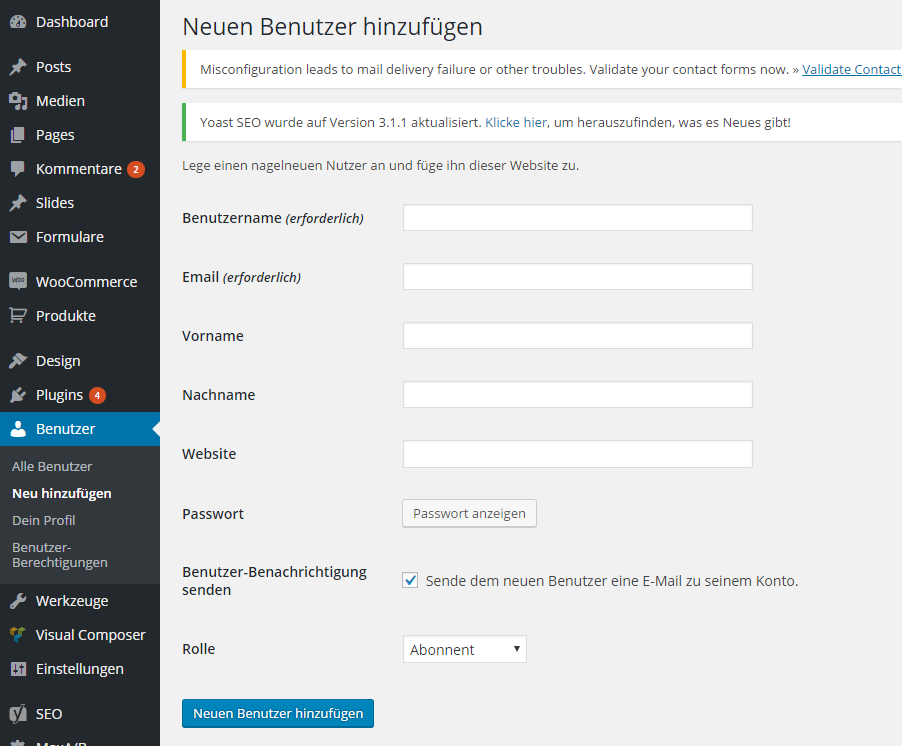
Volle Kontrolle: WordPress Benutzerrollen mit Plugins individuell definieren
Je nach Aufgaben kann es vorkommen, dass die Vorgaben der Benutzerrechte von WordPress nicht mit den angestrebten Aufgaben und Rechten der einzelnen Bearbeiter übereinstimmen. Das ist beispielsweise der Fall, wenn ein Redakteur auch Plugins installieren können soll oder ein Autor auch die Beiträge von Mitarbeitern bearbeiten und ggf. publishen soll. Eine Möglichkeit wäre es dann, der entsprechenden Person die nächsthöhere Benutzerrolle mit mehr Rechten zu vergeben. Dann kann es allerdings sein, dass Berechtigungen inklusive sind, die Sie nicht freigeben möchten. Eine andere Lösung wäre ein entsprechendes Plugin, mit dem Sie die Voreinstellungen für die WordPress Benutzerrollen umgehen und selbst bestimmen können, wer was darf – oder eben nicht darf. Für diese Aufgabe gibt es zahlreiche Anwendungen. Zu ihnen zählen beispielsweise Adminimize, Role Manager oder Capability Manager Enhaced. Die WordPress Helden setzen dabei auf das letztere Plugin. Mit diesem Tool lassen sich weitere Rollen kreieren und Benutzerrechte definieren und delegieren. Außerdem lassen sie sich für Network-Seiten kopieren. Neben den vier Benutzerrollen, die WordPress ohnehin mitbringt, können Sie also weitere Varianten anlegen und individuell definieren.

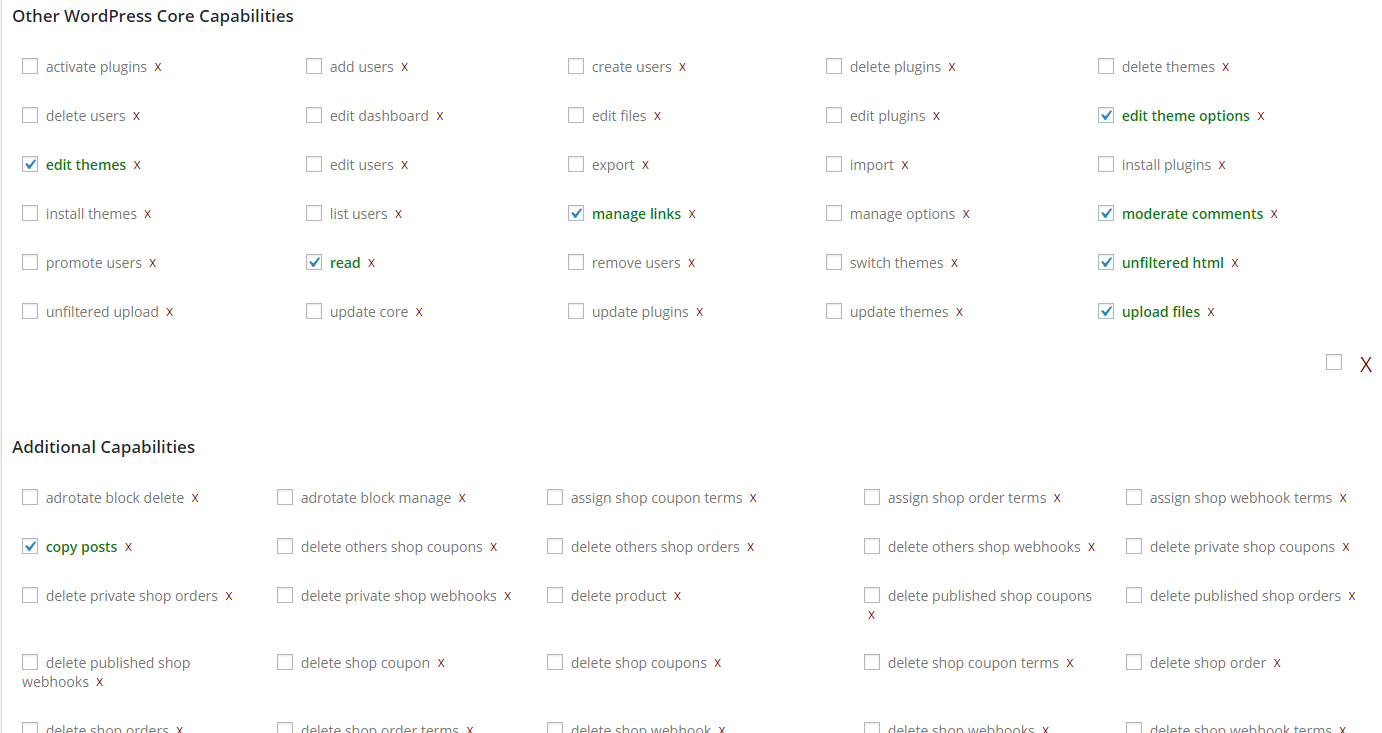
Sobald mehr als eine Person an einer Website arbeitet, sollten Sie definieren, wer in welchen Bereichen des Backends Änderungen vornehmen darf. Da kommen die WordPress Benutzerrollen gerade recht. Wenn Ihnen die voreingestellten Rechte allerdings nicht zusagen, können Sie auf ein entsprechendes Plugin zurückgreifen. Die WordPress Helden beraten Sie bei der Wahl des passenden Plugins, unterstützt sie bei seiner Installation oder programmiert sogar eine Anwendung, die genau Ihre Bedürfnisse erfüllt. Kontaktieren Sie uns einfach!